win10关闭“Windows安全中心”功能的两种方法
Win10系统为加强安全性,新增加“Windows安全中心”功能,有防火墙状态提示, 杀毒软件状态提示。但部分小伙伴已经给电脑安装上第三方杀毒软件了,所以开启“Windows安全中心”功能有点多余,还占系统资源,每次下载软件总弹出安全提示,于是想要将此功能关闭,这该如何操作?大家看看一起阅读下文操作。
方法一、
1、按下win(徽标键)+i快捷键,打开设置窗口,选择更新和安全
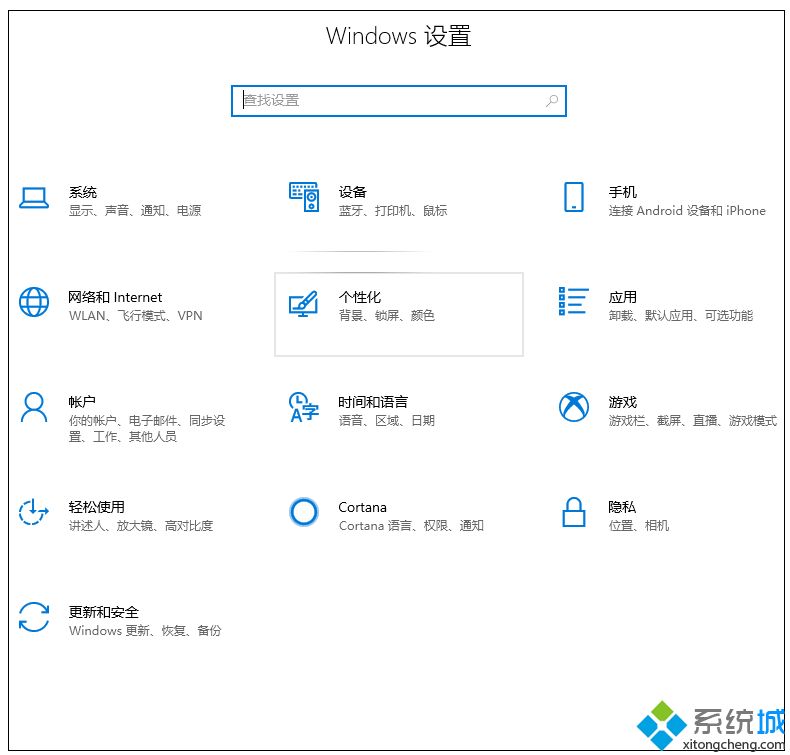
2、左侧点击Windows安全中心,点击右侧的病毒和威胁防护
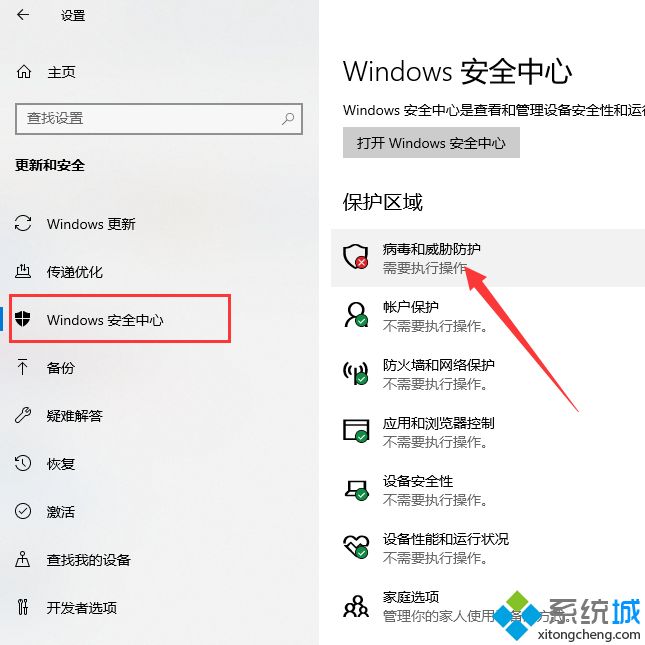
3、点击病毒和威胁防护的下方的管理设置

4、然后将下方所有选项的的开切换为关
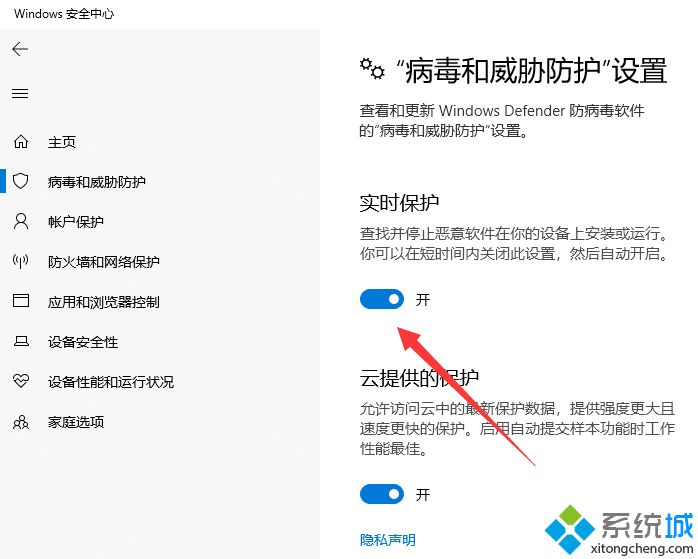
方法二、
1.、win+R键打开运行,输入“services.msc”,点击确定。打开服务窗口
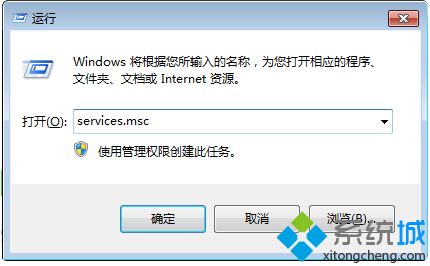
2、找到“Security Center”服务,双击
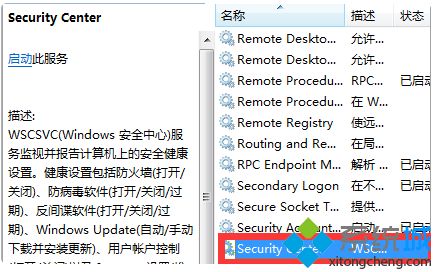
3、进入属性窗口中,将设置启动类型为“禁用”,在服务状态上点击“停止”,点击确定即可
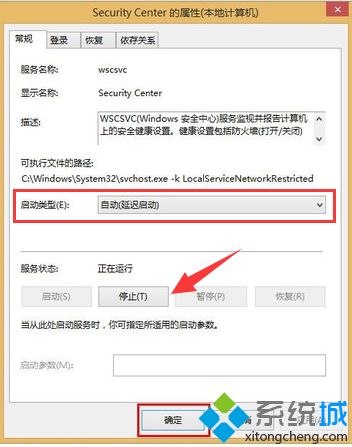
如果你电脑已经有其他杀毒软件保护系统,那么完全可以关闭“Windows安全中心”功能,有需要的小伙伴一起来操作。
我告诉你msdn版权声明:以上内容作者已申请原创保护,未经允许不得转载,侵权必究!授权事宜、对本内容有异议或投诉,敬请联系网站管理员,我们将尽快回复您,谢谢合作!










